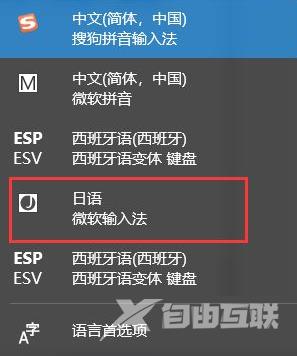win10设置日语输入法方法是右键点击屏幕左下角的开始图标,在弹出的菜单中选择“设置”。在Windows设置中选择时间和语言打开。页面切换后,选择语言。在首选的语言下选择添加语言
win10设置日语输入法方法是右键点击屏幕左下角的开始图标,在弹出的菜单中选择“设置”。在Windows设置中选择时间和语言打开。页面切换后,选择语言。在首选的语言下选择添加语言。输入日语,选择查询的结果,点击下一步安装即可。
win10设置日语输入法方法介绍相关推荐:win10过期了重新激活方法介绍

1、右键点击屏幕左下角的开始图标,在弹出的菜单中选择“设置”。
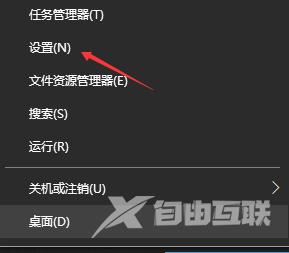
2、在Windows设置中选择时间和语言打开。
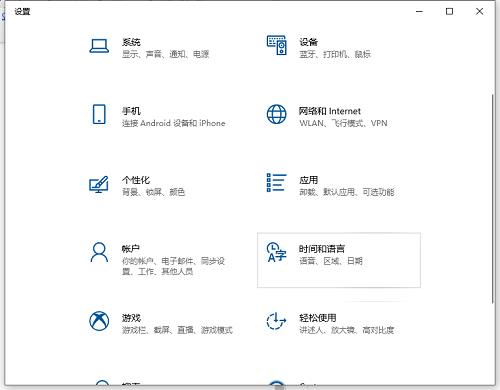
3、页面切换后,选择语言。
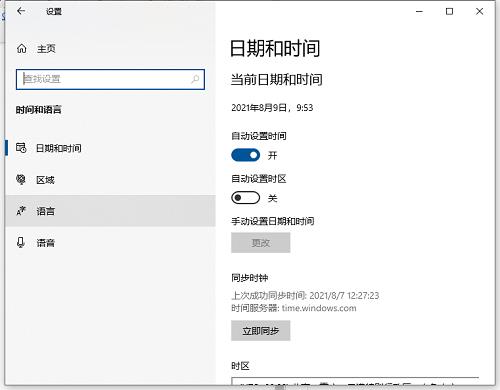
4、在首选的语言下选择添加语言。
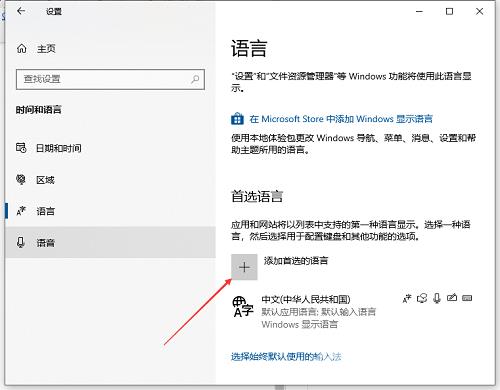
5、输入日语,选择查询的结果,点击下一步。
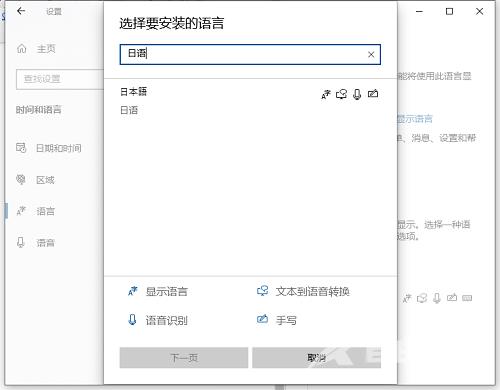
6、点击安装按钮。
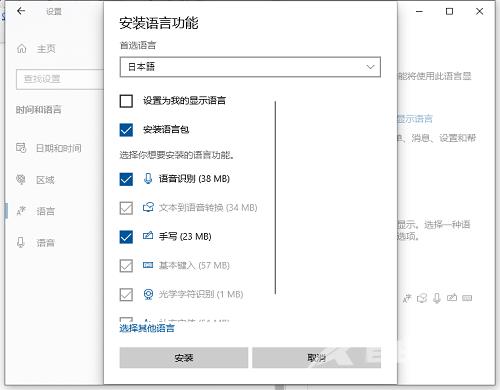
7、安装完毕后,可以在右下角输入法切换出选择日文输入法,可以输入日文了。